Hvordan konvertere MKV til M4V på Mac og Windows ved å bruke disse 4 verktøyene
Har du problemer med å spille av MKV-videoklippene på den bærbare enheten din? Du er ikke alene fordi andre brukere også opplevde det. En av de vanligste årsakene til at MKV-videoer ikke spilles av på enkelte bærbare enheter, er kompatibilitetsproblemer. Det er derfor andre bruker en videoomformer som løsning. Og hvis du er en av dem som ønsker å konvertere MKV til et format som er kompatibelt med bærbare spillere som M4V, bli kjent med disse MKV til M4V omformere angitt nedenfor.
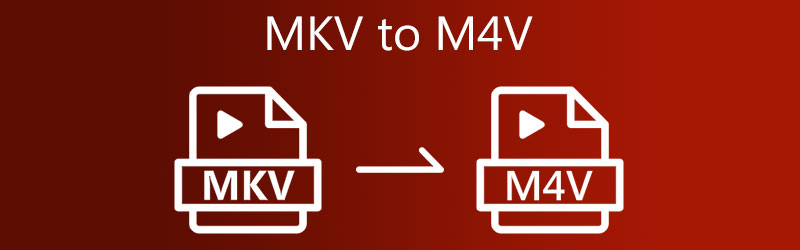
- Del 1. Beste måten å konvertere MKV til M4V
- Del 2. Hvordan konvertere MKV til M4V på andre måter
- Del 3. Vanlige spørsmål om konvertering av MKV til M4V
Del 1. Beste måten å konvertere MKV til M4V
Hvis du ønsker å konvertere MKV til M4V med undertekster, bør du bruke Vidmore Video Converter. Det er et veldig fleksibelt verktøy som lar deg endre videoene dine og konvertere dem til andre formater som MOV, MP4, AVI, WebM og mange flere. Denne videokonverteren støtter mer enn 200 lyd- og videoklipp. Derfor kan du bruke den på hvilken som helst videotype du har.
Bortsett fra de forskjellige formatene den støtter, lar den deg også endre videoinnstillingene som oppløsning og bildefrekvens hvis du vil gjøre videoklippet ditt bedre. Du trenger ikke å bekymre deg hvis du ikke har forhåndsinformasjon om videokonverterere fordi du enkelt kan bruke Vidmore Video Converter! Hvis du også er overrasket over dette programmet, kan du bruke dette eksemplet som en guide.
Trinn 1: Last ned MKV til M4V Converter
Å installere programmet på en aktiv enhet er det første trinnet. For å komme i gang, klikk på Gratis nedlasting alternativet i menyen til høyre. Etter det må du vente til konverteringsverktøyet er fullført.
Trinn 2: Legg til MKV-filer på tidslinjen
Deretter, for å begynne å legge til videoklippet på verktøyet, trykk på Legg til filer på venstre del av skjermen og last opp MKV-filen. Du kan også trykke på I tillegg til ikonet du vil se midt på skjermen.
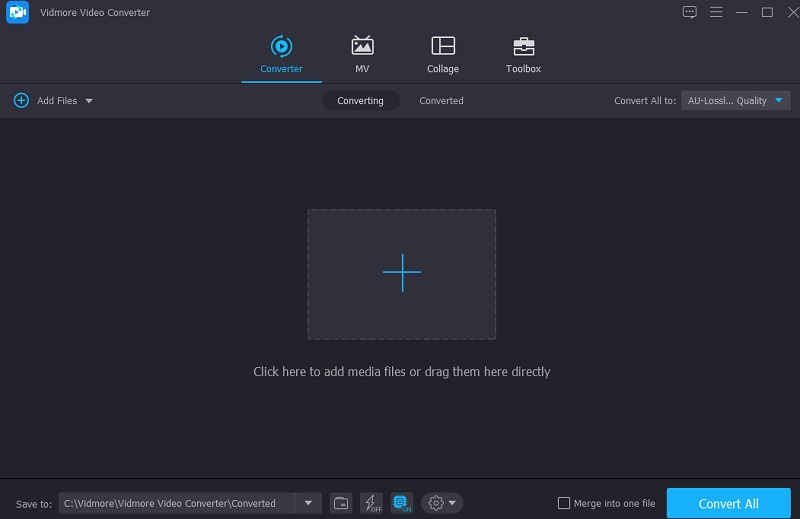
Trinn 3: Velg M4V-formatet fra listen
Deretter, for å begynne å endre videoformatet til MKV-filen, må du velge piltasten til høyre i videoen og klikke på Video fanen på toppen. Etter det, se etter M4V formater og klikk på den.
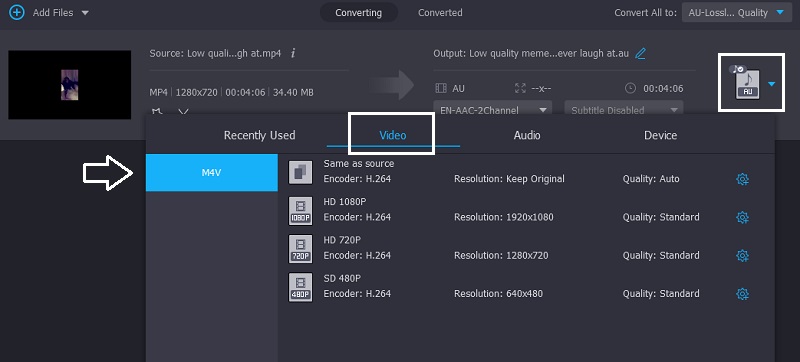
Du kan også kontrollere videoinnstillingene ved å klikke på Innstillinger ikonet på høyre side av formatet. Velg mellom Oppløsning, kanal og bildefrekvens hvis du skal justere. Klikk på Lag ny knappen nedenfor når du er i orden med endringene.
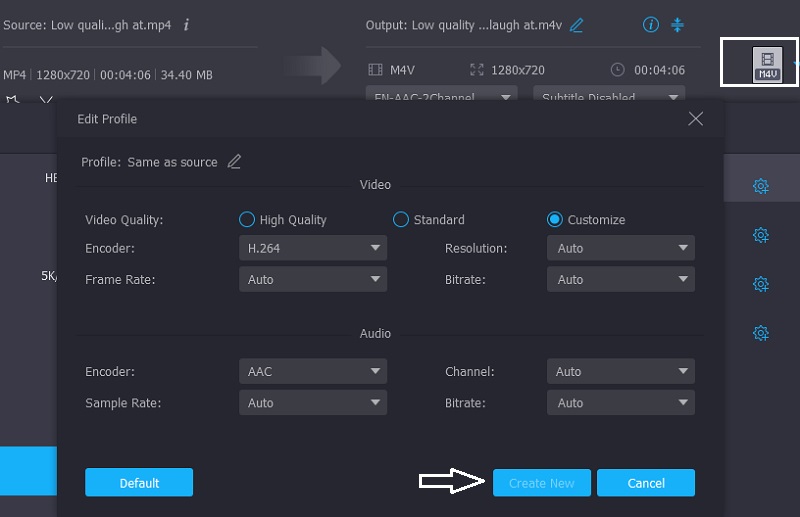
Trinn 4: Sett undertekst på M4V-video
Når du er tilbake med hovedgrensesnittet, klikker du på Stjerne ikon som vises i redigeringsdelen. Klikk deretter på Teksting fanen på toppen. Klikk deretter på I tillegg til ikonet og legg til underteksten du ønsker. I tillegg til det kan du også velge skriftstil. Når du er ferdig, trykk på OK-knappen nedenfor.
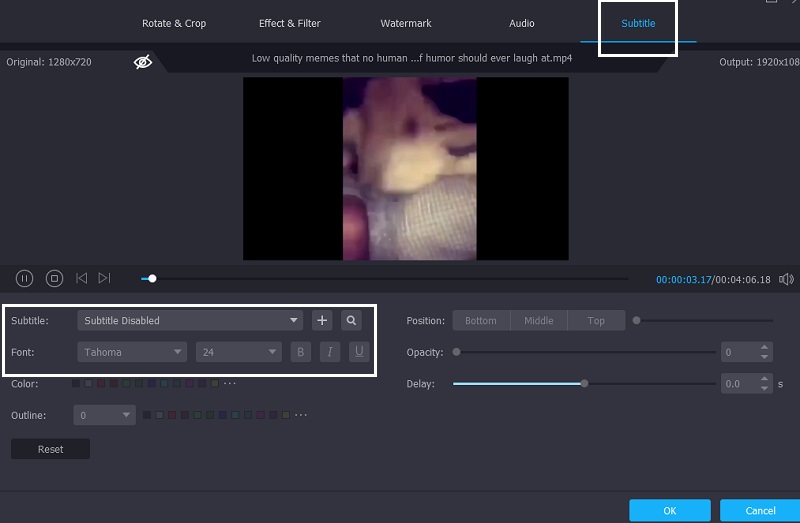
Trinn 5: Konverter MKV til M4V
Etter å ha fullført alle oppgavene ovenfor, klikk på Konverter alle-knappen for å bruke endringene du har gjort.
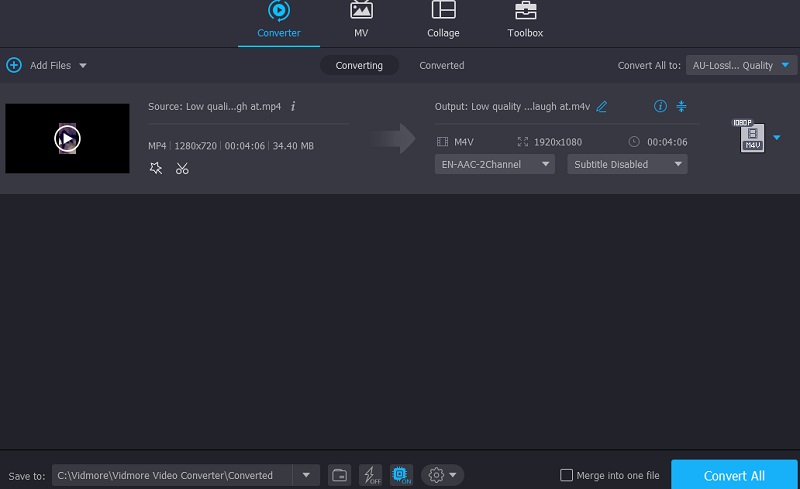
Del 2. Hvordan konvertere MKV til M4V på andre måter
På den annen side har vi listet opp andre alternativer hvis du vil konvertere MKV til M4V ved hjelp av andre verktøy.
1. VLC Media Player
VLC Media Player er en av de tilpasningsdyktige mediespillerne som er tilgjengelige på markedet i dag. Bortsett fra å se favorittfilmene dine, lar den deg også redigere videoene dine og konvertere dem til forskjellige formater. VLC kan spille av nesten hvilken som helst video- eller lydfil. En av disse mulighetene er muligheten til å konvertere filmer fra ett format til et annet i løpet av noen få enkle trinn. I den følgende teknikken lærer du å konvertere en MKV-fil til en M4V-video ved å bruke VLC-mediespilleren.
Trinn 1: Gå til VLC Media Player og velg Media-alternativet fra rullegardinlisten i VLC-vinduets tittellinje. Fra rullegardinmenyen nederst på skjermen velger du alternativet til Konverter / lagre filen.
Steg 2: Velg ikonet og gå til plasseringen av MKV-videofilen, som du vil dobbeltklikke på for å starte opplastingsprosessen. For å inkludere en bestemt del i konverteringslisten, klikk på den og klikk Åpen på datamaskinens tastatur. Plukke M4V som utdataformat i Konvertere boksen etter å ha klikket Innstillinger, ledsaget av Profil.
Trinn 3: Etter å ha klikket på Bla gjennom og gå inn på stedet der du ønsker å lagre den konverterte MKV-filen, velg Konvertere fra rullegardinmenyen som vises.
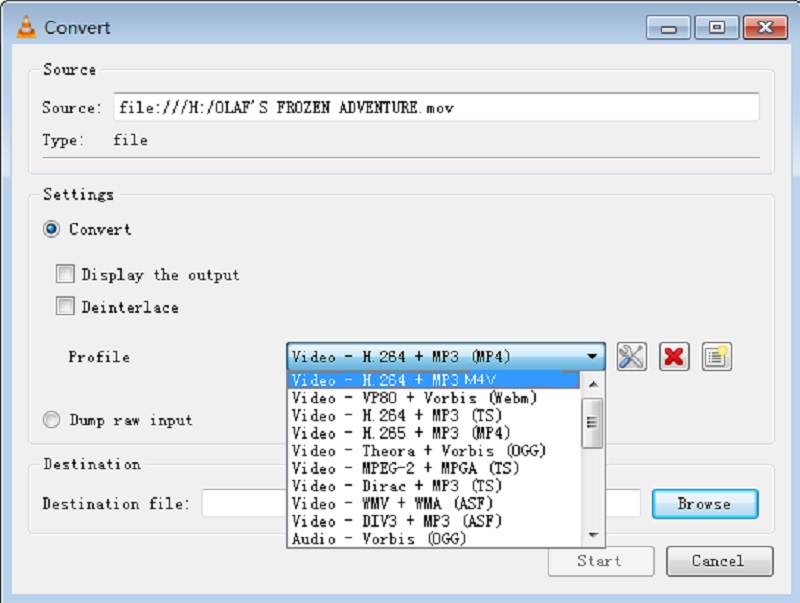
2. Konverter filer
På den annen side, hvis du ikke har nok plass på enheten og ønsker å konvertere MKV til M4V, kan du henvise til en online omformer. En av de mest pålitelige videokonvertererne du finner er ConvertFiles. Dette nettbaserte verktøyet kan konvertere arkiver, dokumenter, presentasjoner, e-bøker, bilde- og lydfiler. Du må velge formatet fra de gitte utdataformatlistene. Ta dette eksemplet som en guide.
Trinn 1: Søk først i ConvertFiles MKV til M4V Converter. Når du ser hovedgrensesnittet, klikker du på Bla gjennom-knappen og legger til MKV-videoen.
Steg 2: Klikk deretter på rullegardinmenyen Utdataformat, se etter Apple iPod/iTunes videofil (.m4v), og klikk på den.
Trinn 3: Til slutt klikker du på Konvertere knappen nedenfor og vent til konverteringsprosessen er ferdig. Og det er det!
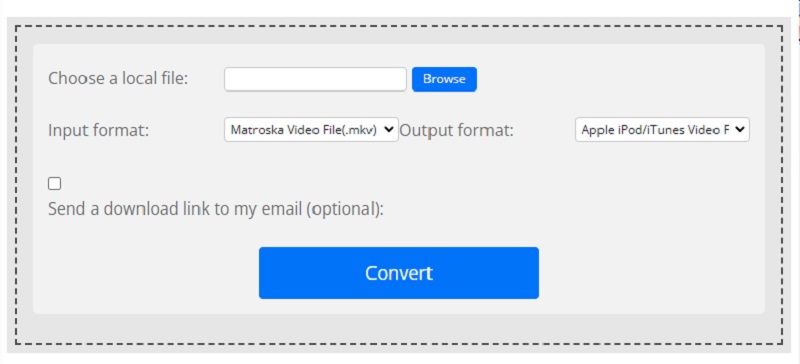
3. Enhver konv
Any Conv er også en annen internett-MKV til M4V-omformer du kan stole på. Det er en fleksibel nettbasert omformer. Den kjører på Windows, Mac OS X og Linux. Den tilbyr også konvertering av video, bilde og lyd. Dette nettverktøyets konverteringsprosedyre er rask og enkel.
Trinn 1: Naviger til hjemmesiden til Any Conv og velg Velg Fil knappen på startskjermen. Du vil kunne velge en MKV-video fra din Bibliotek ved å klikke på det ikonet.
Steg 2: Etter å ha importert MKV-filen på startskjermen, trykk på den høyre rullegardinpilen og velg M4V fra de tilgjengelige alternativene.
Trinn 3: Til slutt klikker du på Konvertere ikonet for å konvertere filen fullstendig til M4V format.
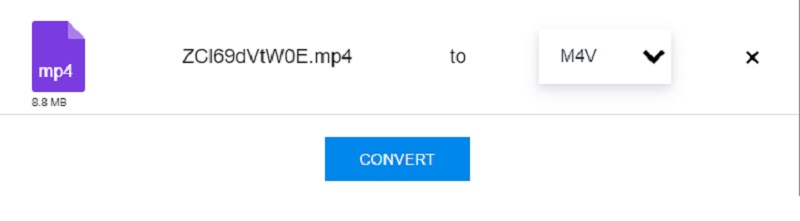
Videre lesning:
Topp 3 MKV til MP4 Converter Online (gratis og uten begrensning)
MP4 til M4V - 2 raske måter å konvertere videoer til M4V-format uten tap
Del 3. Vanlige spørsmål om konvertering av MKV til M4V
Er det å foretrekke å bruke MOV eller M4V?
M4V støttes ganske godt av bærbare enheter. Men selv om MOV-formatet også er tilgjengelig for bærbare enheter, fungerer ikke filmene bra. MOV-formatet er mer utbredt støttet av enheter du kan importere.
Hvorfor velge M4V?
Apples iTunes Store selger videofiler som er kodet med M4V-formatet.
Er M4V et format av høy kvalitet?
Ja, selv om det ikke er så populært, er den høye kvaliteten på dette formatet utmerket.
Konklusjon
For å gjøre MKV-filen din kompatibel med den bærbare enheten din, begynn å konvertere MKV til M4V. Siden du allerede vet hvordan konvertere MKV til M4V gjennom de angitte verktøyene og trinnene ovenfor.
MKV og M4V
-
Konverter MKV
-
Konverter M4V
-
Rediger M4V


